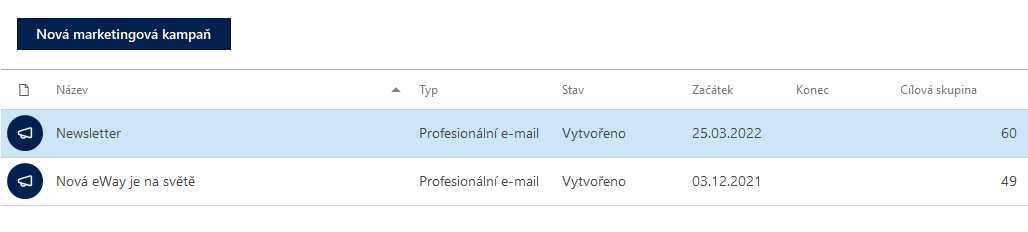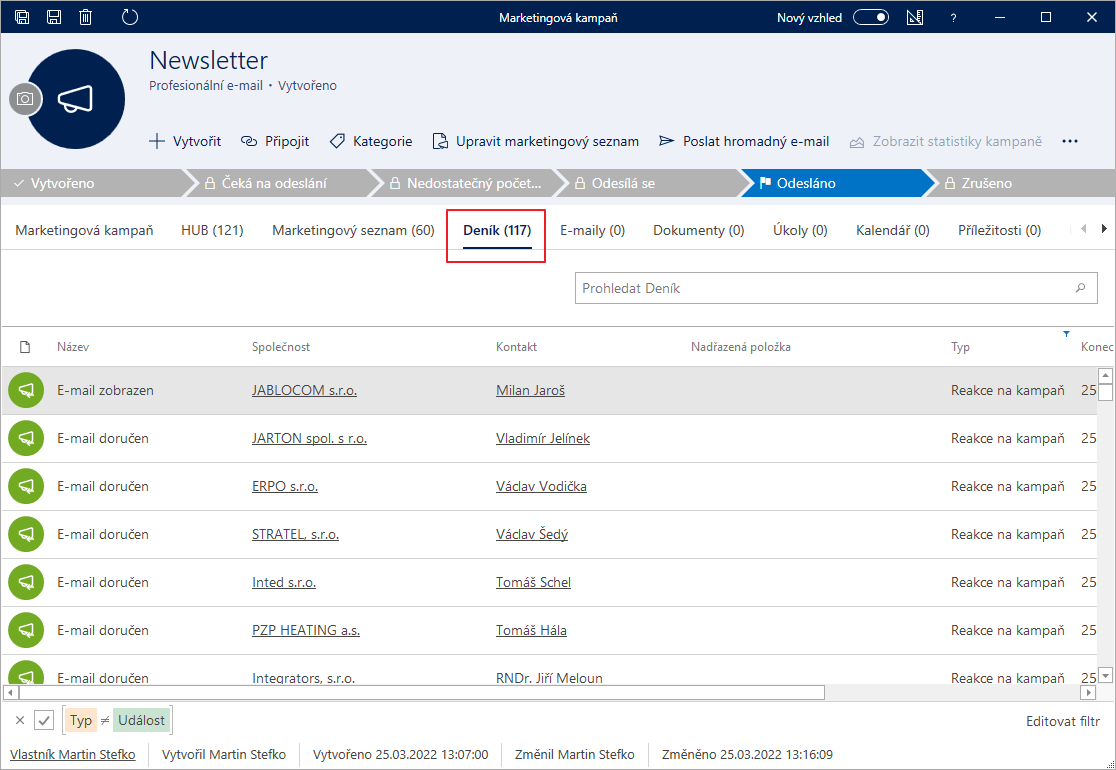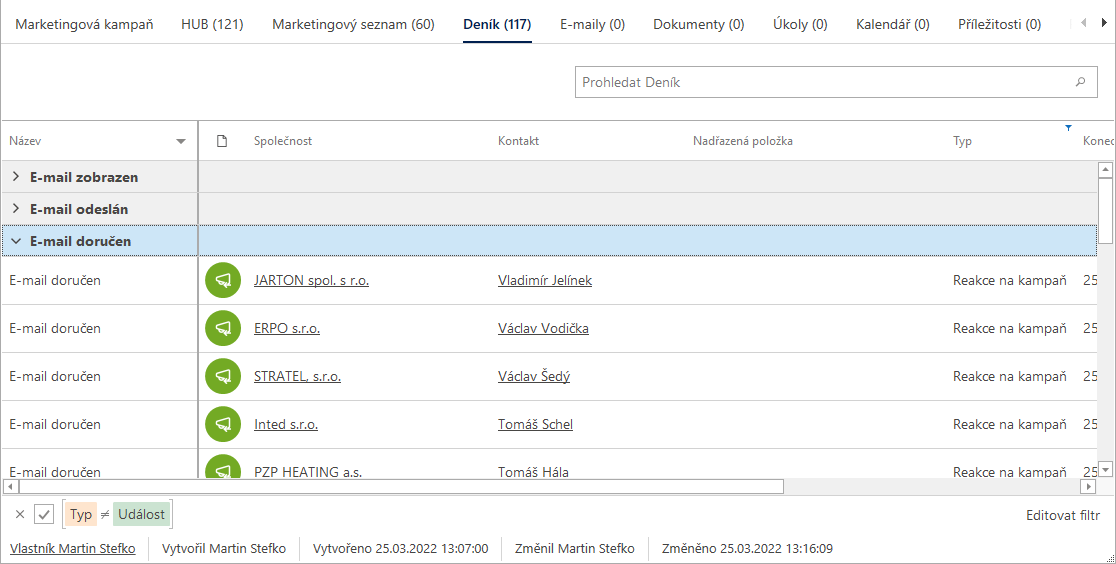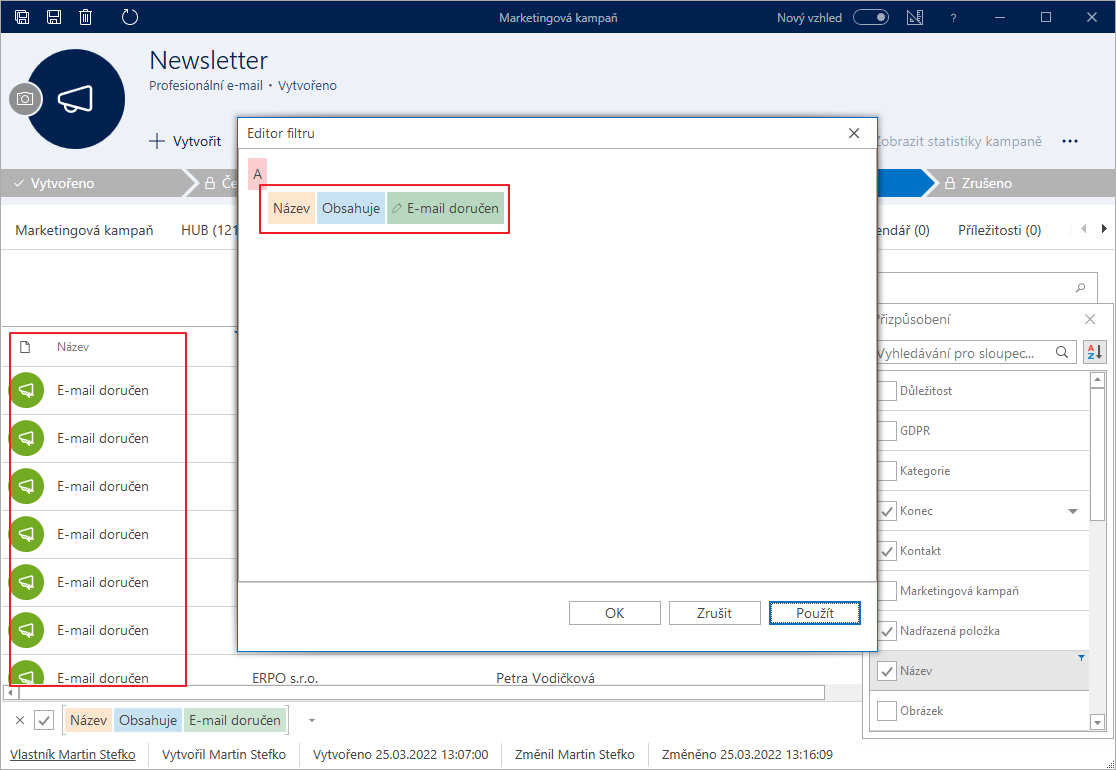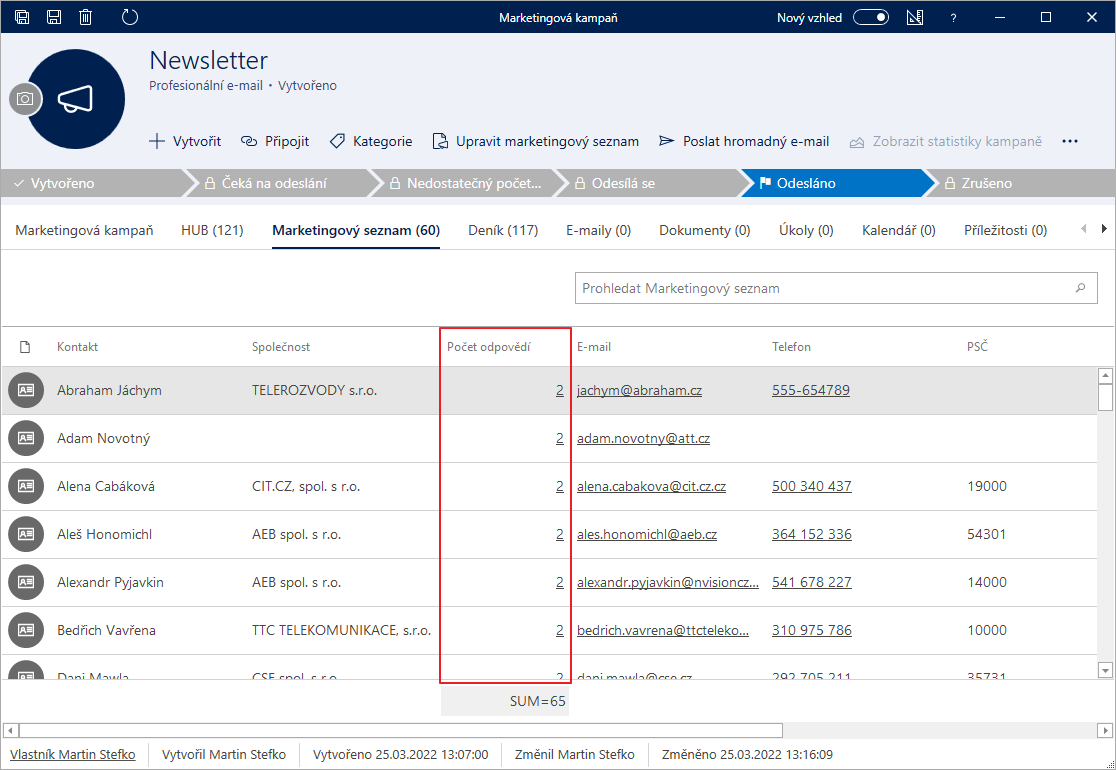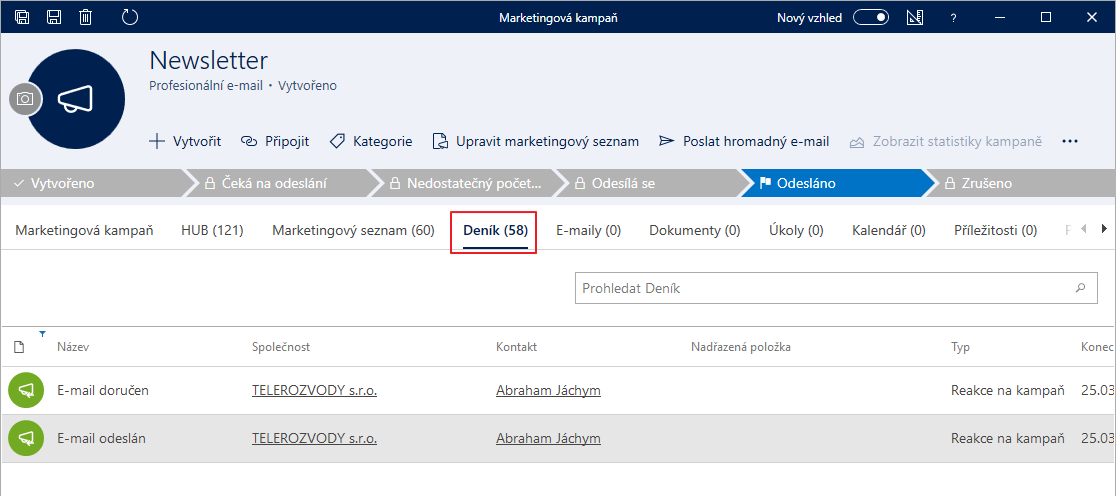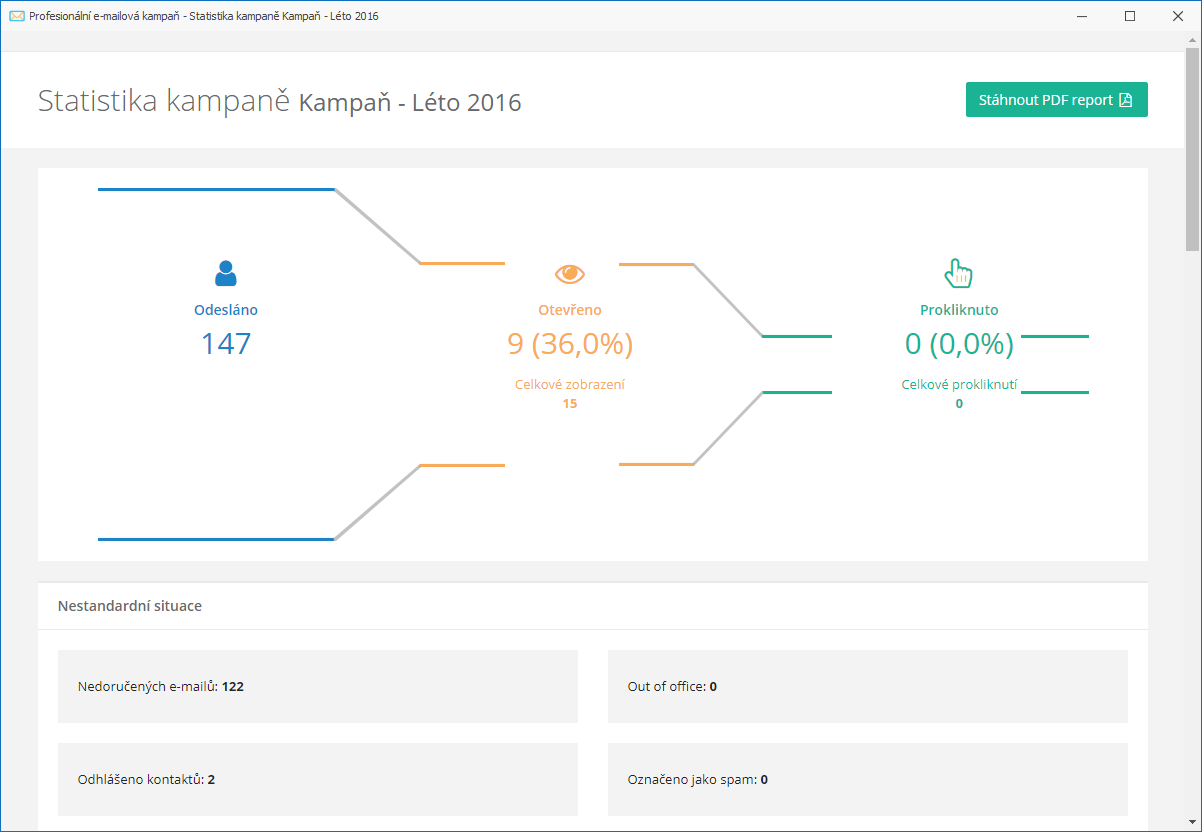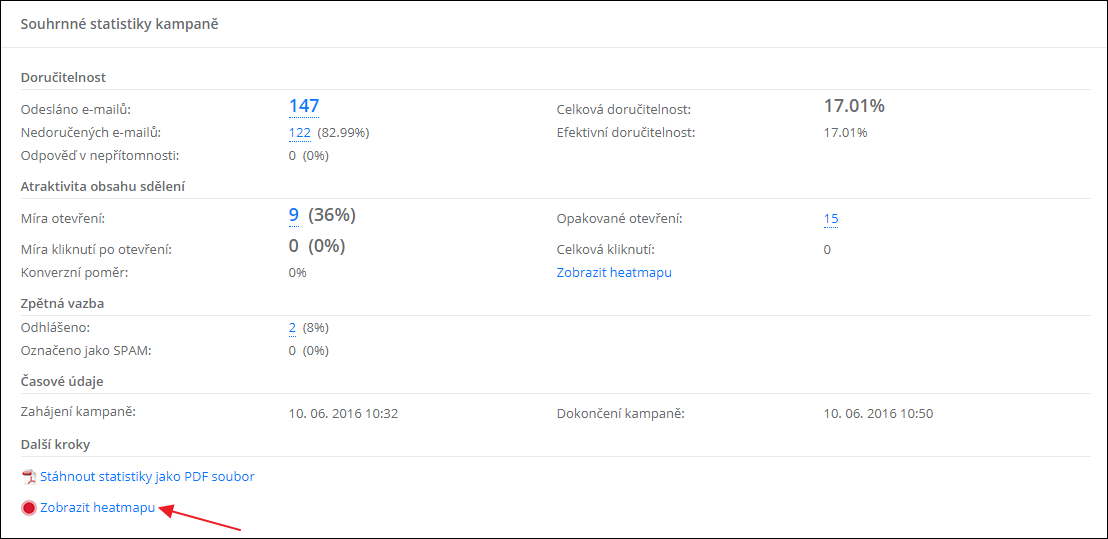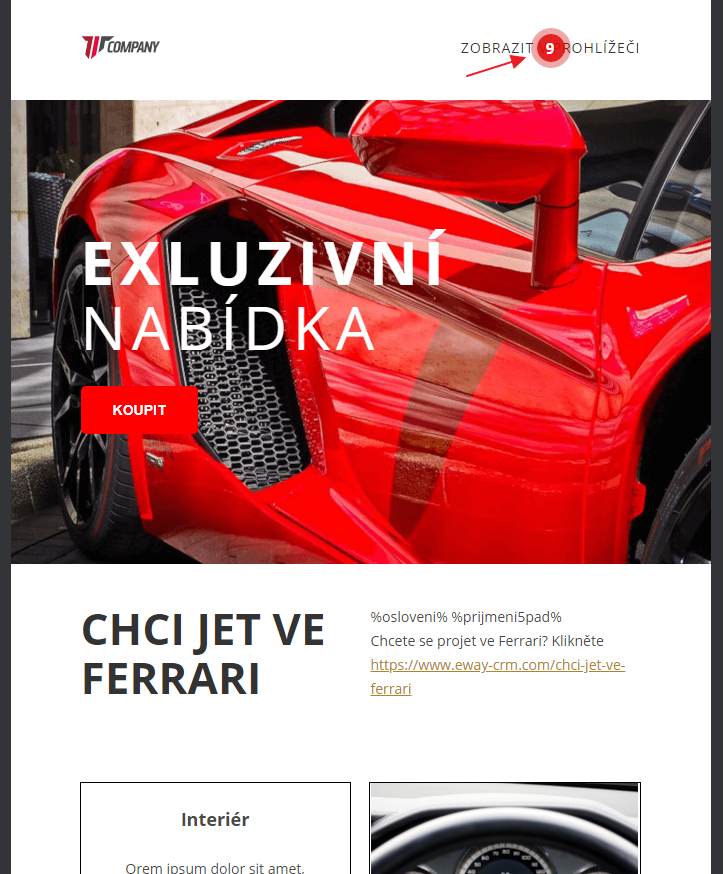Zasílání profesionálních hromadných e-mailů
Obsah
eWay-CRM má k dispozici profesionální hromadný mailing a nástroj pro sledování odezvy.
S profesionální korespondencí můžete:
- Přizpůsobit jména a oslovení ve vašich e-mailech.
- Odeslat přílohy.
- Shromažďovat zpětnou vazbu a sledovat odpovědi.
- Odeslat e-maily i přesto, že vaše aplikace Outlook je zavřená.
- Propojit vaší kampaň s Google Analytics.
- Sledovat důvody odhlášení.
- Nastavení pozdějšího odeslání.
Vytvoření nové marketingové kampaně
- Na hlavním pásu karet klikněte na tlačítko Nový a zvolte Marketingová kampaň.
- V nově otevřeném okně specifikujte Název a Typ – Profesionální e-mail. Klikněte na tlačítko Uložit.
- Chcete-li vytvořit seznam příjemců, klikněte na tlačítko Vytvořit marketingový seznam.
- Vyberte cílovou skupinu, vytvořte filtr a klikněte na tlačítko Použít. Můžete také použít editor filtru k výběru právě těch dat, které potřebujete. Chcete-li si přečíst více, klikněte zde.
- Jakmile se vám zobrazí seznam příjemců, klikněte na tlačítko Přidat.
- Klikněte na Poslat hromadný e-mail.
- V prvním kroku si vyberete šablonu, kterou chcete použít. Můžete vybrat již dříve použitou, předpřipravenou, anebo si vytvořit novou. Poté klikněte na Pokračovat.
- Ve druhém kroku upravíte šablonu v editoru podle svých představ (podrobnější popis použití zástupných znaků a dalších funkcí najdete zde). Pokud jste se zprávou spokojeni, klikněte na Pokračovat.
- V dalším okně specifikujte Předmět, E-mail odesílatele a Jméno odesílatele. Také máte možnost připojit k e-mailu soubor jako přílohu. Jakmile budete mít vše připravené, klikněte na tlačítko Pokračovat.
- Poslední krok dovoluje naplánovat odeslání a specifikovat další možnosti (Sledování kliků, Google Analytics, zaslání dat, důvody odhlášení, kontrola odkazů a SPAM kontrola).
- V případě, že již nemáte dostatek kreditů pro odeslání vaší kampaně, budete o této skutečnosti informováni přímo ve třetím kroku vytváření kampaně:
- Stačí kliknout na Dobít nyní a zde si následně vybrat, kolik kreditu chcete dobít a jakou formu úhrady zvolíte. Pokud se jednalo o platbu s okamžitou úhradou, budou vám kredity ihned připsány.
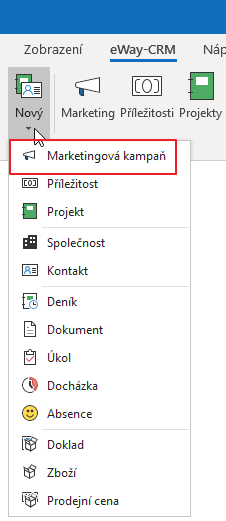
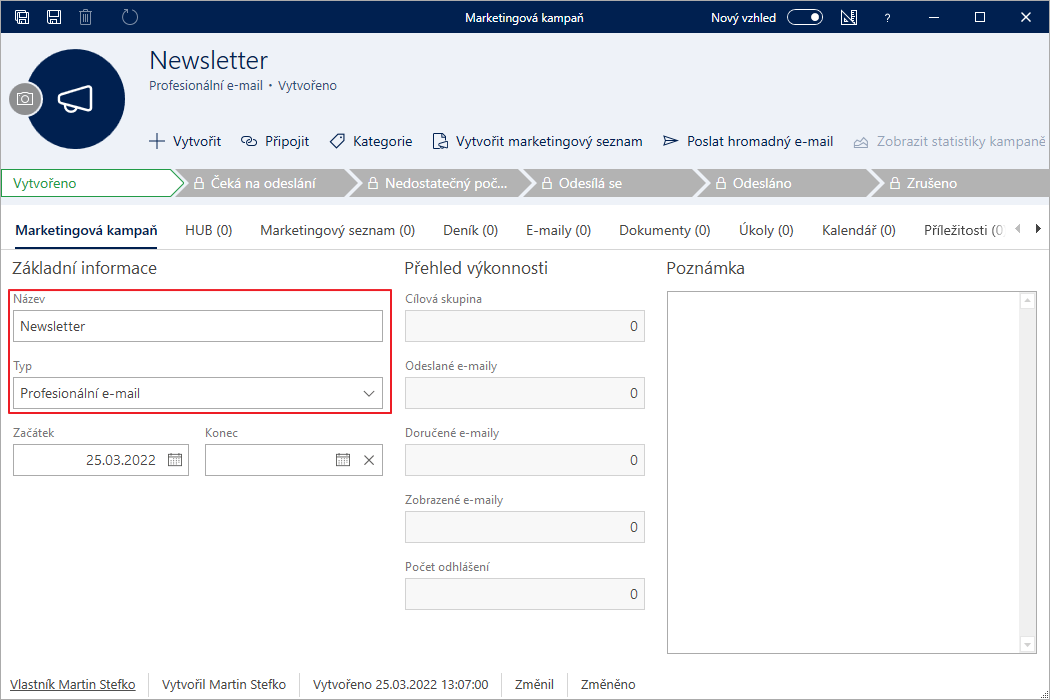

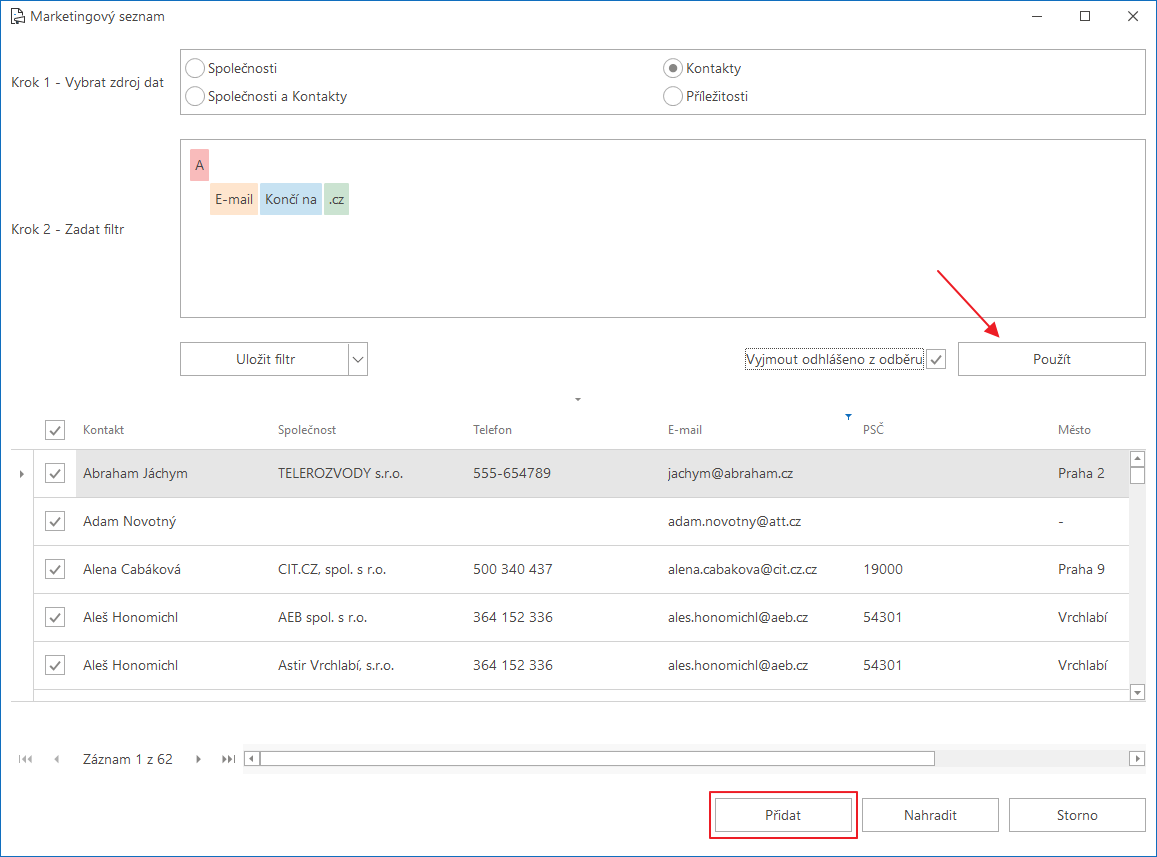
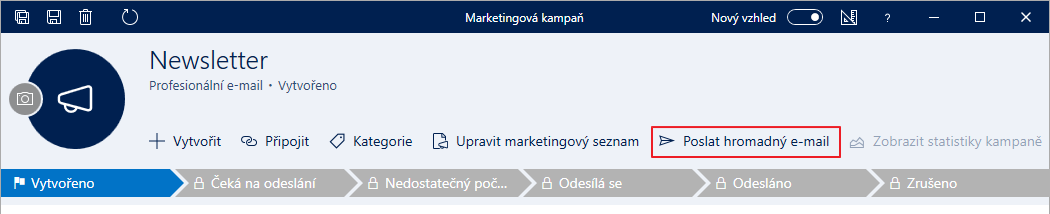
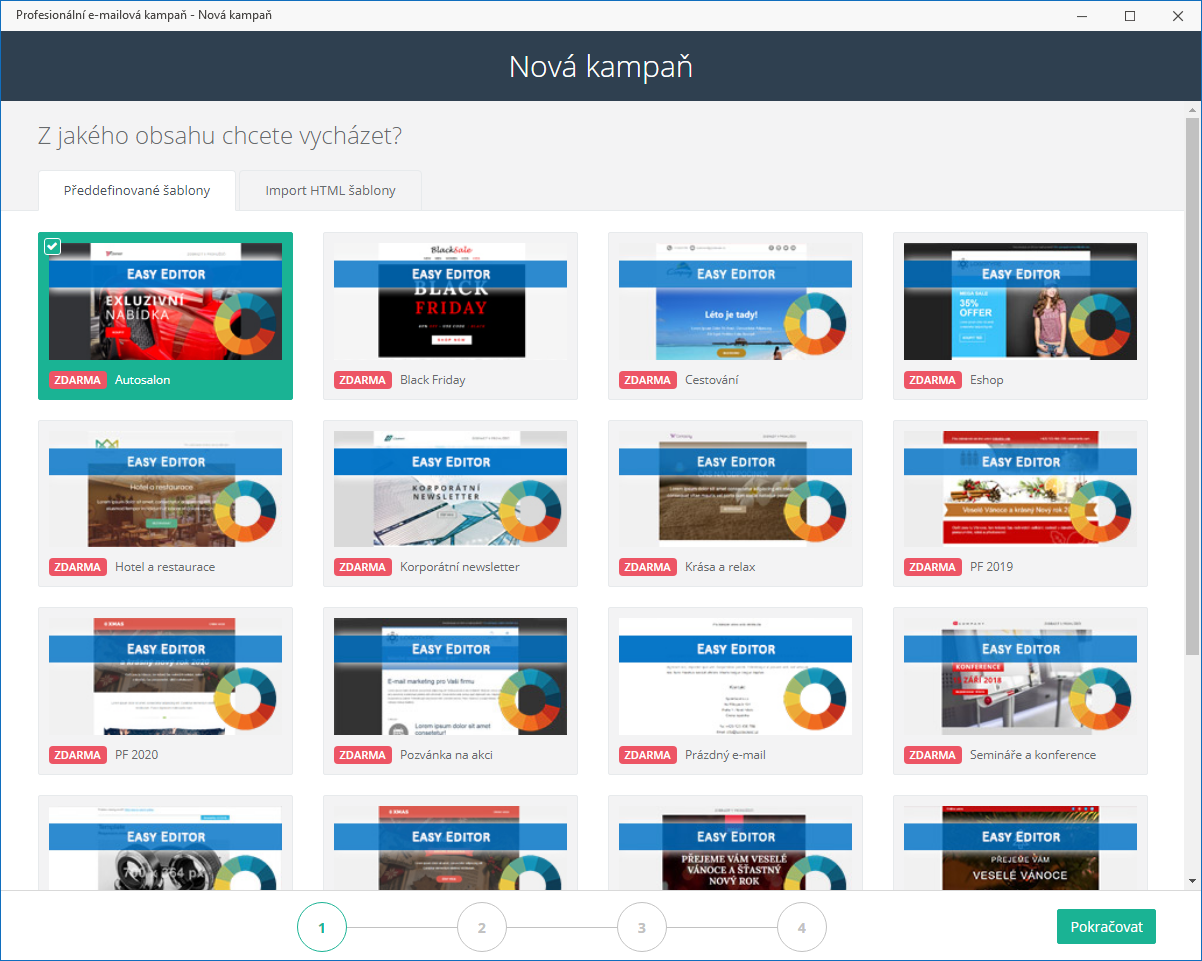
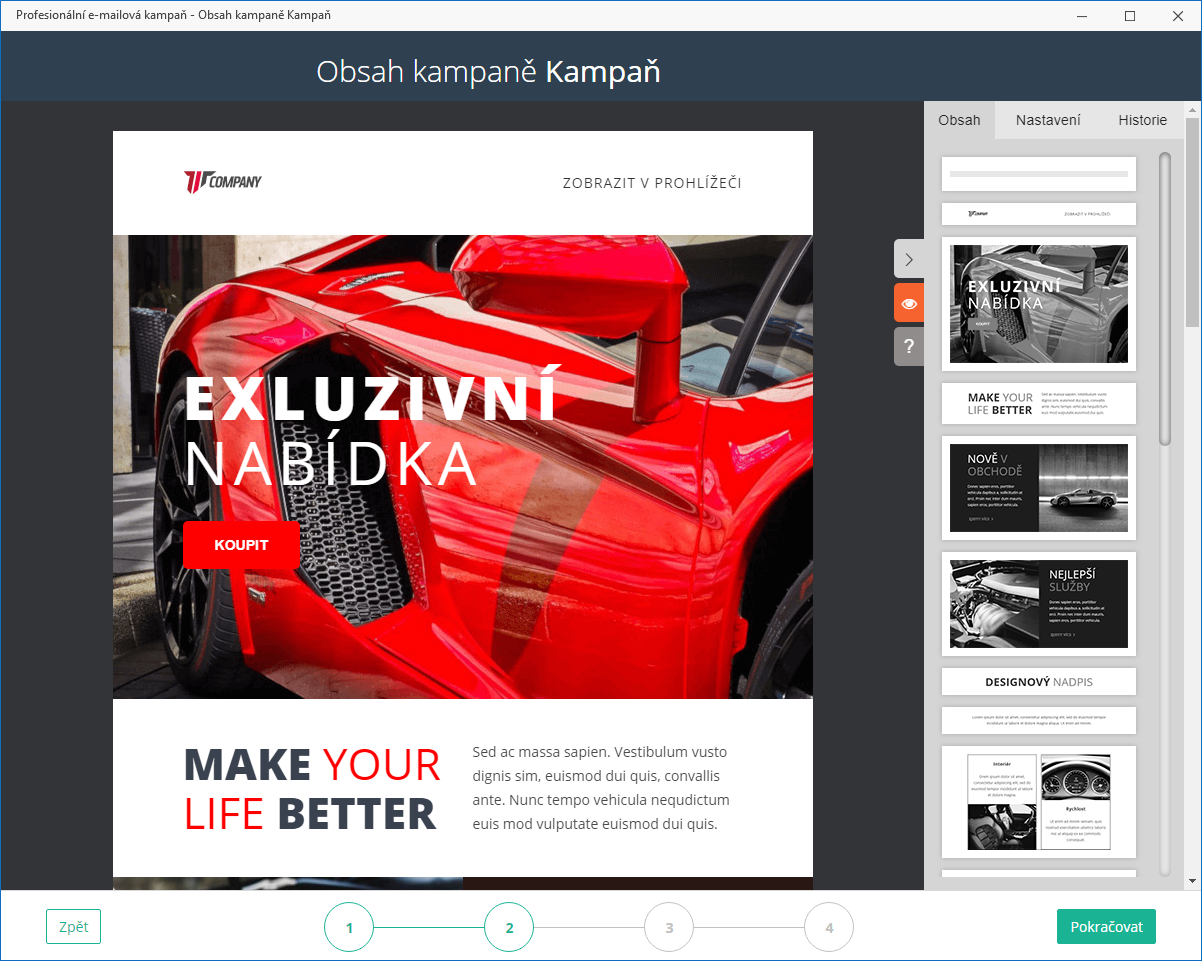
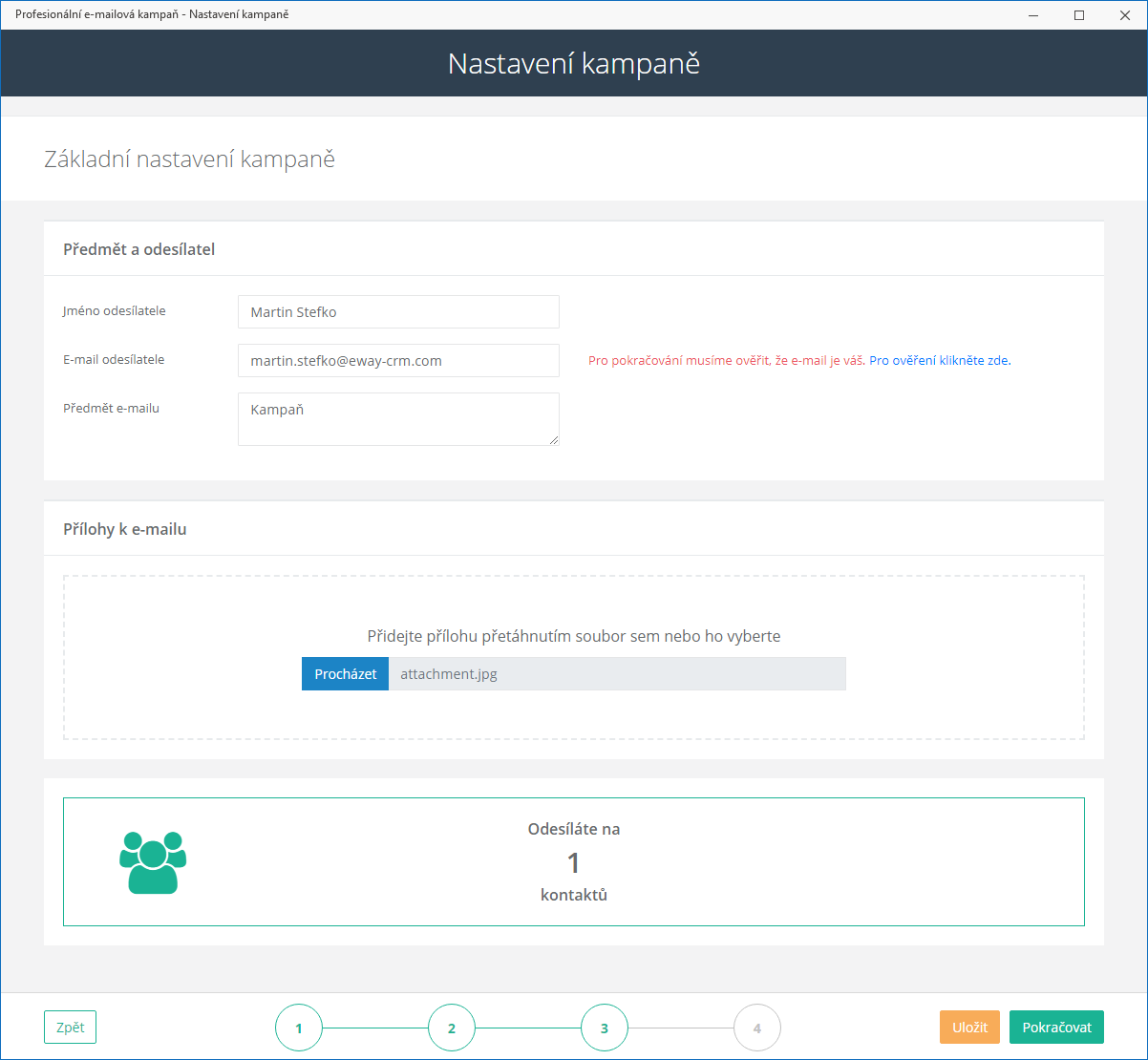
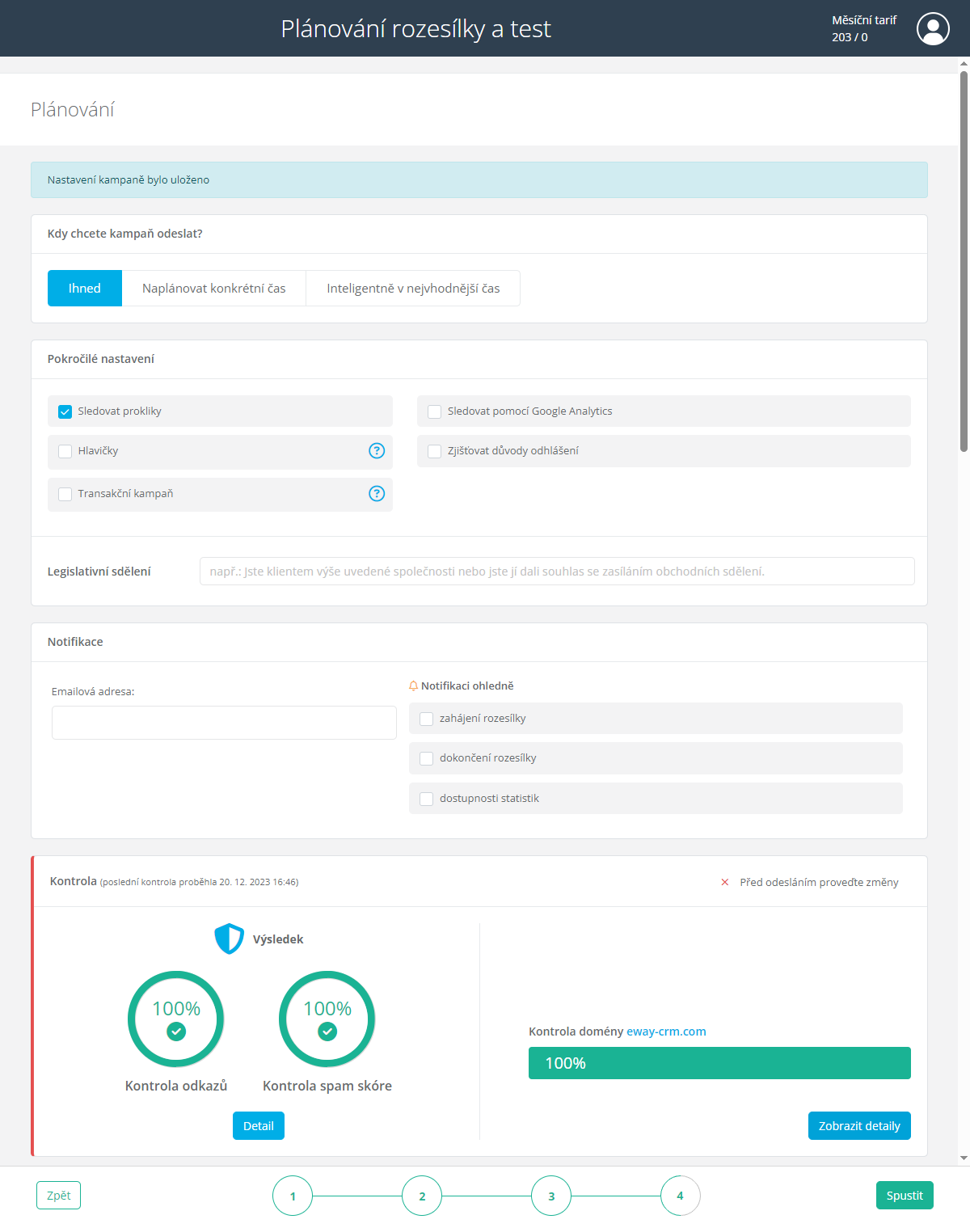
Upozornění: Inteligentní rozesílka nemá smysl pro první kampaň. Je vhodné ji použít až po několika kampaních – v takovou chvíli už má systém dostatečná data, aby sám rozesílání přizpůsobil.
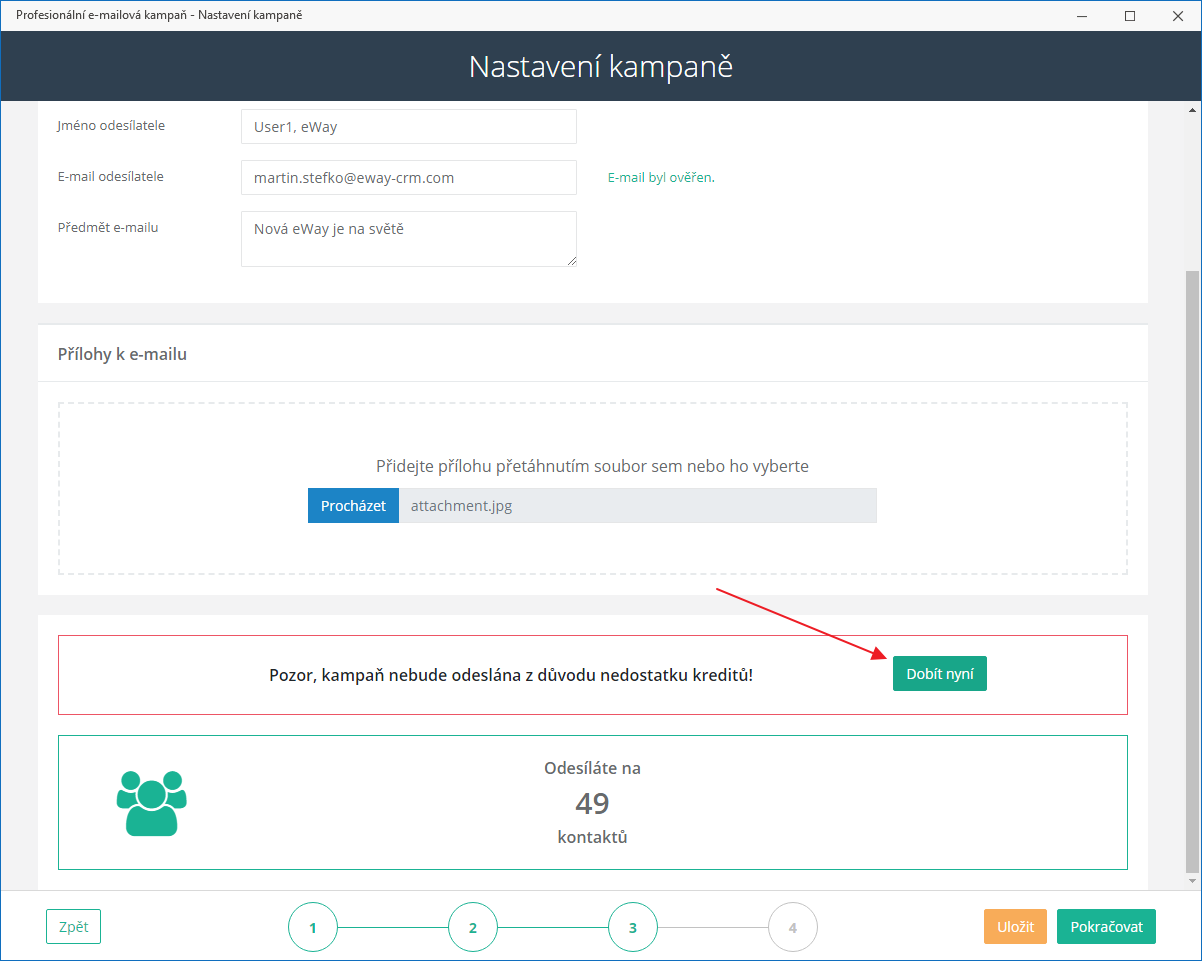
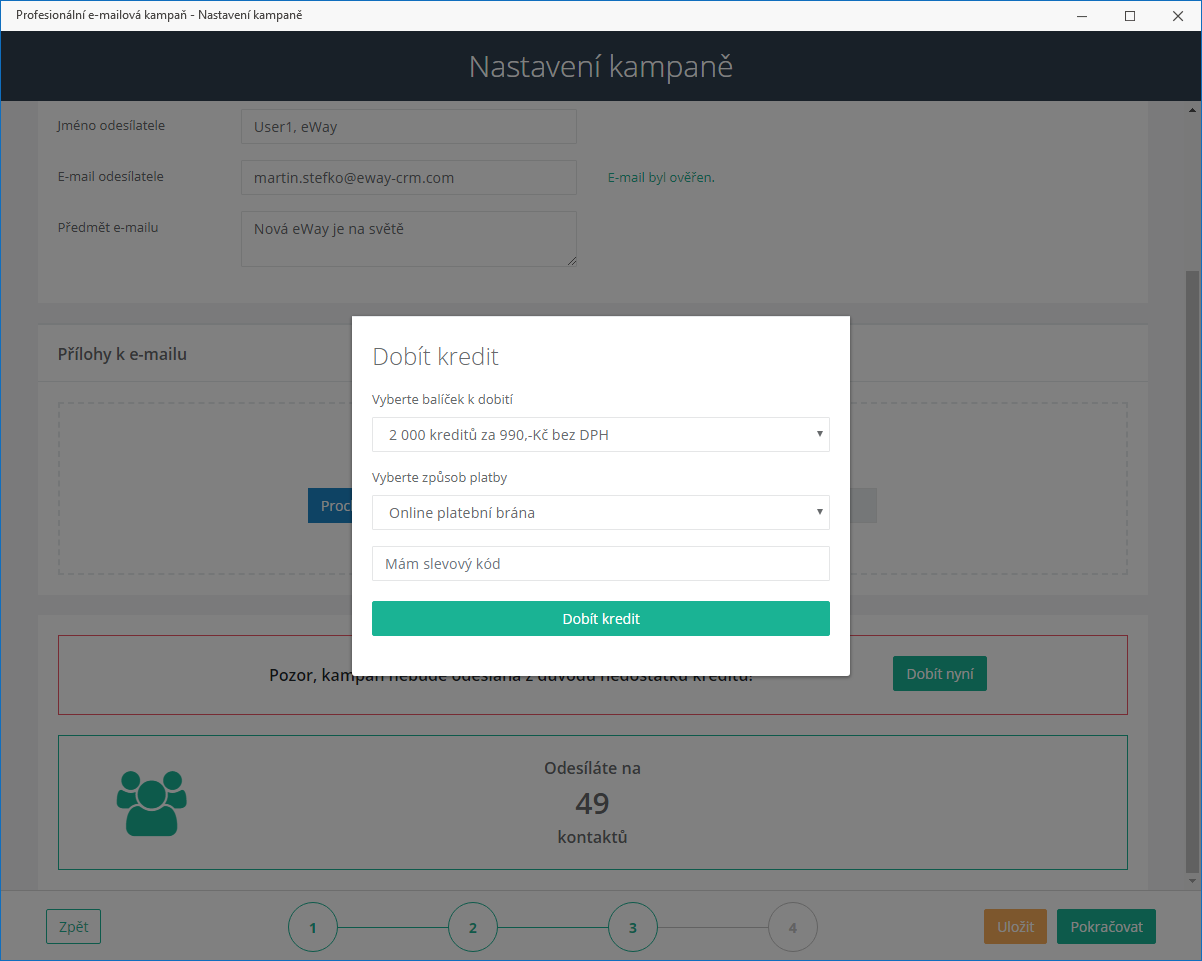
Odesláno z eWay-CRM Free s využitím služby Emailkampane.
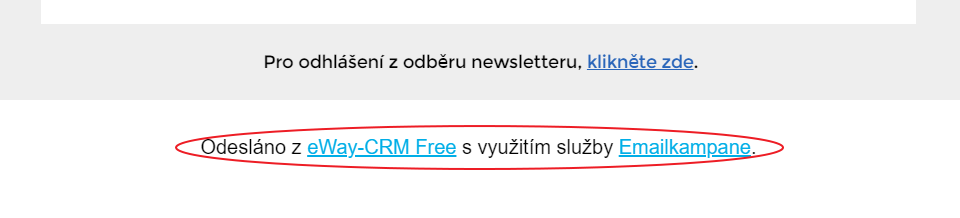
SPF je typ textového záznamu, který určuje, že emailkampane.cz (náš poskytovatel e-mailové služby) může zasílat e-maily jménem vaší domény.
Na webových stránkách poskytovatele vaší domény můžete přidat nový DNS záznam (TXT):
v=spf1 include:spf.emailkampane.cz ~all
Vyzkoušejte svůj SPF záznam, zdarma můžete použít tento on-line nástroj.
Nezapomeňte se ujistit, že nemáte nastaveno pouze SPF, ale také DKIM a DMARC. Pro více informací můžete přejít na článek Nastavení záznamů SPF, DMARK a DKIM na GoDaddy.com.
Sledování odpovědí
Pro přehled o kampani můžete využít funkci Zobrazit marketingové statistiky.
Odpovědi jsou sledované a automaticky aktualizované. Sami si však můžete nastavit, jaké typy reakcí chcete stahovat. První čísla budou k dispozici během 30-60 minut, ale vyplatí se počkat několik dní.
- Na hlavním pásu karet v eWay-CRM klikněte na tlačítko Marketing.
- Zobrazí se vám seznam marketingových kampaní.
- Otevřete marketingovou kampaň a zkontrolujte celkový počet odeslaných e-mailů, doručených e-mailů, zobrazených e-mailů a počet odhlášení.
- Také můžete zkontrolovat výsledky za každou e-mailovou adresu zvlášť v záložce Deníky, kam se reakce ukládají. Můžete použít filtr pro zobrazení lidí, kteří se odhlásili nebo lidí, který klikli na konkrétní odkaz.
- Typy reakcí na kampaň mohou být následující:
- E-mail odeslán – je vytvořen v okamžiku odeslání kampaně.
- E-mail doručen – bude vytvořen pro všechny příjemce, od kterých není žádná odpověď (například: Poštovní schránka nenalezena).
- Schránka nebyla nalezena / Doména nebyla nalezena / E-mailová schránka je plná / Antispam / Velikost zprávy byla překročena.
- Dočasná chyba / Trvalý problém s doručením – jedna z těchto chyb se vyskytla při doručování zprávy.
- Email zobrazen – e-mail byl otevřen.
- Odkaz v e-mailu byl otevřen – vytvoří se, když adresát klikne na některý z odkazů, který zpráva obsahuje. Ve sloupci Poznámka je uvedeno, který z těchto odkazů byl otevřen.
- Označeno jako SPAM.
- Odhlášen – pokud jste specifikovali důvody, může respondent vybrat jednu z možností. Důvod bude uveden za pomlčkou v názvu reakce.
- Můžete seskupovat odpovědi podle názvů.
- Nebo můžete vytvořit filtr pro zobrazení jen jednoho konkrétního názvu, například: „E-mail doručen“.
- Také se můžete podívat do historie záznamů u každého respondenta v záložce Marketingový seznam. Dvojitým kliknutím otevřete pole Počet odpovědí.
- Zde můžete vidět odpovědi konkrétního respondenta.
- Také si můžete vygenerovat marketingový report, který popisuje a sumarizuje výsledky marketingové kampaně. Podrobnější a graficky zobrazené statistiky si můžete prohlédnout ve chvíli, kdy u odeslané kampaně kliknete na tlačítko Zobrazit statistiky kampaně.
- Po kliknutí na tlačítko se zobrazí přehled, kde máte v tabulkách a grafech znázorněno maximum informací o vaší kampani.
- V této sekci můžete kliknout na Zobrazit heatmapu.
- Ukáže se vám následně vámi zaslaný e-mail, kde vidíte hodnoty, kolikrát bylo příjemci kliknuto na jednotlivé odkazy ve zprávě.
- V těchto statistikách najdete mnohem více informací, pro jejich podrobnější popis, přejděte na tento článek.